Лучшие ноутбуки-трансформеры Asus
Трансформеры отличаются от выше представленных номинантов возможностью эксплуатации в роли планшета. Главная «фишка» – сенсорный дисплей, удобный для обучения, работы, досуга. Высокие оценки нашей команды получили 3 модели, сочетающие эргономику с надежностью сборки и функциональностью.
Asus ZenBook Flip 14 UX463
Стильный ультрабук-трансформер с дополнительным революционным дисплеем ScreenPad 2.0. Тонкорамочный экран NanoEdge отличается высоким показателем относительной площади экрана – целых 90%.
«Начинкой» выступает 4-ядерный процессор Intel Core, дискретная видеокарта NVIDIA GeForce MX250 с хорошими показателями производительности. 14-дюймовый экран с IPS матрицей показывает изображение 1920×1080, поддерживает стилус. Вместительность памяти – 8-16 Гб, 256 Гб (расширение до 1 Тб).
Еще одна особенность – возможность открывать крышку на 360° благодаря механизму крепления ErgoLift. Свыше 135° приподнимается клавиатура. Для обмена файлами предусмотрен полноценный комплект современных интерфейсов.
Функция Windows Hello инфракрасной камерой распознает лицо. Клавиатура Chiclet с тачпадом NumberPad дополнена цифровым блоком, подсветкой. Система Alexa нужна для управления голосом. Отличное звучание обеспечивает акустика Harman Kardon.

Достоинства:
- Дополнительный дисплей;
- Раскрытие крышки на 360°;
- Площадь экрана;
- Распознавание лица;
- Хороший набор разъемов;
- Годный звук.
Недостатки:
- Нарекания на работу стилуса;
- Трудно открывается панель.
Веб-камера присутствует, качество съемки HD. Емкости аккумулятора хватает в среднем на 5-10 часов работы. Несмотря на то, что конструкция металлическая, общий вес составляет 1.4 кг при габаритах 320×206×17.9 мм.
Asus ZenBook Flip 13 UX363JA
Популярный по отзывам ноутбук трансформер Asus в компактном металлическом корпусе с минимальными рамками. Шарнир ErgoLift позволяет раскрывать крышку на 360°. Легкий, тонкий аппарат 13.3 дюймов оснащен полноценными интерфейсами.
Сенсорный экран NanoEdge показывает картинку 1920×1080 в разрешении FullHD. Толщина рамок всего 3.9 мм. Есть поддержка стилуса Asus Pen. Вместительность памяти – до 16 и 1 Тб. Быстродействие обеспечивают 4-ядерный Intel Corei7 10-го поколения и Windows 10 Pro.
Порты Thunderbolt 3 поддерживают электропитание Power Delivery, передают видеосигнал DisplayPort. Есть HDMI, USB Type-A. Беспроводное решение Wi-Fi Master Premium с фильтрацией помех, автоматического поиска лучшего сигнала.
Батарея Li-Pol функционирует до 16 часов, есть технология ускоренной подзарядки через порт USB-C. Широкая клавиатура дополнена тачпадом с цифровым блоком. Также есть функция Windows Hello для разблокировки через ИК-камеру.

Достоинства:
- Тонкость, легкость;
- Полный набор интерфейсов;
- Передовые камера и тачпад;
- Удобное подключение периферии;
- Эксклюзивная технология Wi-Fi;
- Долгая автономность, быстрая зарядка.
Недостатки:
- Экран глянцевый, маркий;
- Охлаждение слабоватое.
Производитель подчеркивает, что это один из самых тонких ультрабуков с функцией трансформер в линейке. При размерах 211×305×13.9 мм вес составляет всего 1.4 кг. Хороший звук обеспечивают два стереодинамика.
Asus VivoBook Flip 14 TP412FA-EC315T
Популярный и востребованный, судя по отзывам ноутбук Asus VivoBook с чрезвычайно узкой рамкой 14-дюймового дисплея. Стильный алюминиевый корпус представлен в 2 оттенках, бесступенчатый металлический шарнир обеспечивает долговечность.
Прочная петля позволяет открывать крышку на 360˚. Толщина профиля всего 17.6 мм, весит аппарат 1.5 кг. Соотношение FullHD дисплея к корпусу 82%. Intel Core i7 и память до 8 ГБ обеспечивают высокую производительность. SSD-накопитель вмещает до 1 Тб. Для передачи данных предусмотрен сверхбыстрый двухдиапазонный Wi-Fi.
Сенсорные чувствительные датчики реагируют на легкие касания, и даже мокрые руки, дополнительно есть поддержка пера Asus Pen. Порты USB представлены в нескольких модификациях до 3.1.
На тачпаде установлен сканер отпечатка. Звучание на уровне профессионального обеспечивает программный пакет Asus AudioWizard. Долгую автономность и более длительный срок службы гарантирует емкий аккумулятор с быстрой зарядкой.

Достоинства:
- Дизайн, тонкие рамки;
- Долговечный шарнир;
- Быстрый Wi-Fi;
- Чувствительный сенсорный экран;
- Качество звука;
- Отличные углы обзора.
Недостатки:
- Веб-камера снизу;
- Шумность.
Обзор ноутбука Asus VivoBook показал, что это лучшее соотношение цены, функционала, возможностей. При желании вместительность ОЗУ и накопителей можно расширять. Для подключения других гаджетов портов предостаточно.
Как выбрать ноутбук Asus
Выбирать заочно, какой ноутбук Asus лучше, вполне возможно. Для этого нужно рассматривать и сравнивать несколько критериев – назначение устройства, размер и разрешение дисплея, процессор, емкость оперативной памяти, а также время автономной работы.
Назначение
Самая важная характеристика ноутбука Asus – это целевое назначение. По этому параметру различают несколько видов устройств:
- нетбук – компактный аппарат для выполнения несложных задач, серфинга в интернете;
- ультрабук – версия с тонким корпусом, простой конструкцией, где производительность выше, чем у предыдущей версии, экран больше, автономность дольше;
- офисный лэптоп – аппарат с предустановленным программным обеспечением, увеличенной емкостью накопителей, эргономичной клавиатурой;
- универсальная модель – портативный, многофункциональный ПК, пригодный для работы, домашнего использования, развлечений;
- игровое устройство – мощное, производительное, способное к многозадачности и большим нагрузкам, с эргономичной системой управления;
- трансформер – модель с сенсорным экраном, возможностью видоизменения конструкции, тонкая, легкая, эргономичная.
Чем шире функционал и больше производительность, тем дороже стоимость. Нет смысла переплачивать, если на игровом ПК будет выполняться минимальный набор задач. Нецелесообразна экономия, когда компьютер подбирается для игр.
Размер и разрешение экрана
Следующий важный параметр – диагональ экрана. Нетбуки обычно выпускаются в размере 10-11 либо 13-14 дюймов, стандартные с монитором 15.6 дюйма, большие – свыше 17 дюймов.
Разрешение экрана определяет количество пикселей. Представленные в топе аппараты обещают картинку 1920 на 1080 px, что соответствует формату FullHD. Чем больше диагональ, тем шире должно быть разрешение.
Процессор
Основа «начинки» ПК – это процессор. Он обрабатывает данные, определяет скорость запуска, плавность процессов
Обращать внимание нужно на количество ядер, частотность, актуальность версии
Оперативная память
ОЗУ – плата для хранения информации, поддерживающая работоспособность процессора и видеокарты. Чем больше объем памяти, тем шустрее компьютер, тем легче он справляется с многозадачностью. Минимум сегодня – это 4 Гб.
Время автономной работы
Источником питания служит литий-ионный аккумулятор. Его емкость определяет автономность лэптопа. Например, 3000 мАч обеспечивают 2-3 часа работы. Современные компьютеры выдерживают до 7-8 часов. Хорошо, если будет опция быстрой зарядки.
Видео память
На данной модели стоит дискретная NVIDIA Ge Force GT610M, она имеет 2Гб графической памяти, чего с лихвой хватает не сверх требовательному юзеру. Так же можно отметить и то, что с графическими программами и видео процессор справляется просто на ура. В таких не играх как: NFS, Counter strike, Tom Clancy’s H.a.w.x ноутбук себя ведет просто безупречно на максимальных настройках. Детализация настолько четкая, что от экрана просто не хочется оторваться.
Также он очень даже не плохо ведет себя при работе с графической обработкой, при работе с программами Photoshop C6, Lightroom, Digital Photo Professional. К примеру обработка файла формата Raw идет без задержек и зависания, а конвертация 30 мб файла Raw в Jpeg занимает около 5-7 секунд. Но что самое интересное, компьютер не сдается даже при 15 и 20 одновременных конвертациях данных файлов.
Также GeForce 610M способен передавать звук самого высокого качества HD Audio, поэтому может быть использован в качестве альтернативы дорогим плеерам для подачи сигнала на многоканальную акустическую систему. Также карта может использовать в своем арсенале возможность кодировки видео с высоким разрешением HD PURE VIDEO.
Разрядность памяти: 64 Бит
Серия: GeForce 600M
Потоки: 48
Тактовая частота: 672 — 900 МГц
Частота памяти: 900 МГц
Тип памяти: DDR3
DirectX: DirectX 11, Shader 5.0
Транзисторов: 585 Млн

Внешний вид
Дизайну этой модели ноутбука производитель уделил особое внимание. Несмотря на принадлежность к бюджетной ценовой категории устройство выглядит очень современно и красиво. Несмотря на принадлежность к бюджетной ценовой категории устройство выглядит очень современно и красиво.
Несмотря на принадлежность к бюджетной ценовой категории устройство выглядит очень современно и красиво.
Детали корпуса создают впечатление «легкости».
Все детали корпуса отлично дополняют друг друга, не создавая впечатления громоздкого ПК.
Также, дизайнеры Asus позаботились и о цветовой гамме портативных компьютеров.
Каждый пользователь может выбрать понравившееся сочетание цветов:
- Темно-коричневый с черным;
- Темно-синий с черным;
- Оранжевый;
- Зеленый;
- Розовый;
- Красный;
- Желтый и еще более 10-ти оттенков.
Крышка ноутбука рифлёная, что позволяет защитить его от появления царапин и потёртостей.
Материал крышки – качественный ударопрочный пластик.
Внутренняя часть ноутбука (рабочая панель) изготовлена из алюминия.
Это делает устройство долговечным и устойчивым к любым деформациям и физическим поломкам.

Благодаря рельефной поверхности пластик не удешевляет вид гаджета, а матовый материал отлично показывает себя в эксплуатации.
Вы не столкнетесь с постоянными следами отпечатков пальцев, как это бывает с глянцевыми крышками.
Единственный минус, который отмечают пользователи – это покраска алюминия.
Со временем краска может сдираться, появляются царапины, под которыми виден серый цвет алюминия.
Единственный способ убрать дефекты – использовать специальную краску по металлу, которую можно приобрести в любом строительном магазине.

Качество исполнения ноутбука вызывает только положительные впечатления и по ощущениям нельзя сказать, что гаджет относится к бюджетной линейке.
Вес портативного компьютера составляет 3 кг, что вполне приемлемо для ноутбука с металлической внешней частью.
Часто носить устройство может быть не удобно, но пользователи редко выбирают 15-ти дюймовые ноутбуки для мобильности.
Разборка ноутбука Asus K56CM, чистка от пыли и замена термопасты на ноутбуке.
В последнее время начал хворать ноутбук Asus K56CM, решено было его разобрать и почистить от пыли, естественно заменив на нём термопасту.

Больших временных затрат не предвидится. Разбирается этот ноутбук просто. Система охлаждения после разборки доступна для профилактических действий.Разбирать ноутбук мы начнём с извлечения аккумуляторной батареи. Правой рукой отодвигаем и удерживаем один фиксатор, левой рукой отодвигаем и удерживаем второй фиксатор. Одним не хитрым движение извлекаем аккумулятор. Я же говорил, что разборка ноутбука проста, как раз-два-три.

Затем, берём в руки отвёртку, и начинаем отвинчивать шурупы, которые отмечены на фото. Примерно по центру, есть шуруп с заглушкой. Сначала убираем заглушку, потом откручиваем этот шуруп. Шуруп этот, фиксирует DVD привод внутри корпуса ноутбука.

Сейчас, мы снимаем крышку, которая находится на нижней крышке корпуса ноутбука. Под ней мы увидим винчестер и планки оперативной памяти. Винчестер нужно удалить. Откручиваем четыре шурупа по краям держателя жёсткого диска. Тянем открученный винчестер в сторону, направление движения показано на картинке красной стрелкой, и вынимаем диск из корпуса.
Так же, отключаем разъём возле винчестера. На картинке я отметил его красным прямоугольником.

Внутри ноутбука остался стоять оптический привод. Сейчас он там ни к чему, вынимаем его. Как это сделать показано на фото.

Аккуратно начинаем разъединять две половины корпуса ноутбука. Удобнее начинать от того места, где не так давно находилась аккумуляторная батарея. Вставив в щель гитарный медиатор, проводим им по всему периметру корпуса, чтобы открепились все защёлки, крепящие обе половины корпуса
Напоминаю, делать это надо весьма осторожно. Старайтесь не оставить следов на краях корпуса, иначе будет потерян эстетический и товарный вид ноутбука

Верхнюю часть ноутбука можно снимать. Оцениваем загрязнённость материнской платы и системы охлаждения ноутбука. Так или иначе, мы будем чистить этот ноутбук. Для этого, откручиваем все винты, указанные на фотографии и отключаем разъём, показанный красным квадратиком. Десять винтов открутить не проблема.

Сняв систему охлаждения, мы обращаем своё внимание на то, что кулер охлаждения оказался не разборным. Элементы корпуса вентилятора охлаждения посажены на горячую клёпку. Ни чего не поделаешь
Разбирать полностью кулер мы не будем, почистим и продуем, его не разбирая.
Попутно, с контактных площадок, стираем слой старой термопасты
Ни чего не поделаешь. Разбирать полностью кулер мы не будем, почистим и продуем, его не разбирая.
Попутно, с контактных площадок, стираем слой старой термопасты.

С материнской платы, мы тоже счищаем остатки термопасты. Те места, где это нужно обязательно сделать, отмечены красными прямоугольниками на фотографии.

Ну, в принципе, наша задача выполнена. Ноутбук разобран и почищен от пыли. Теперь он ждёт обратной сборки, чем мы сейчас и займёмся.
Наносим, на чипы материнской платы свежую термопасту. Прикручиваем обратно почищенную систему охлаждения ноутбука.


Завинчиваем восемь шурупов, как показано на фото.

Теперь, возвращаем на место DVD привод ноутбука. Для его фиксации в корпусе, закручиваем шуруп, всё это показано на фото.

Потом, вставляем на место и прикручиваем винчестер. Подключаем возле него, ранее отключенный нами, разъём.

Закрываем крышку и прикручиваем её двумя шурупами.

Возвращаем на место аккумулятор ноутбука.
Теперь ноутбук собран и готов к тестовому включению. Если всё было проделано и собрано без ошибок, заработать ноутбук должен сразу.
На тему, как разобрать ноутбук, как почистить ноутбук от пыли и как заменить на нём термопасту, есть не плохое и качественно снятое видео.
Серия ASUS G
Игровые ноутбуки (об этом свидетельствует буква «G» — сокращение от слова «game») с 15,6-17,3-дюймовыми экранами по производительности не уступают стационарным ПК. Процессоры Core 2 Duo и Quad, а также i5 и i7 от Intel (скорость работы — 1,8-2,9 ГГц), дискретные видеоадаптеры Nvidia GeForce справляются с задачами повышенной сложности. У большей части моделей дисплеи поддерживают разрешение Full HD, но отдельные лэптопы рассчитаны на вывод картинки в Ultra HD (3840×2160), известном как 4K
Характерный дизайн (корпуса в некоторых случаях выполняются в двух цветах, например, сером и красном), рельефный узор, резкие ломаные линии, скошенные углы, цветная светодиодная подсветка клавиатуры, эффективное охлаждение компонентов, мощный звук и реалистичное изображение привлекают внимание заядлых геймеров и любителей видео в высоком качестве. Многие ноутбуки этой линейки весят больше 3, а отдельные модели свыше 4 кг, что не позволяет отнести их к самым портативным моделям
Акустика и шумы ноутбука
Уровень шума
Что касается шума, который издает сам ноутбук, он вполне терпим и не акцентирует на себя внимание во время работы. Куллер-система работает плавно и тихо. Куллер-система работает плавно и тихо
Куллер-система работает плавно и тихо.
Громкость работы вентиляторов может повышаться из-за запуска сложных игр или программ.
Стандартный уровень шума для модели K53S – 30-40 Дб, что соответствует нормам комфорта для человеческих ушей.
На рисунке ниже представлена более детальная информация о тестировании шумов каждого из компонентов портативного компьютера:
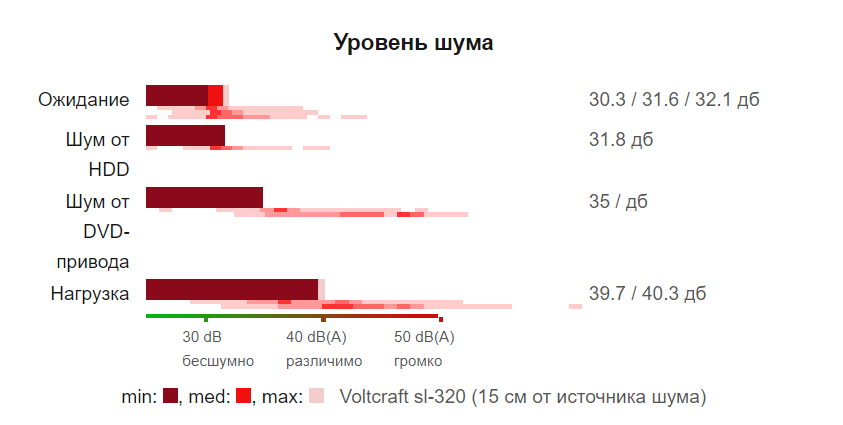
Рис.8 – тестирование шумов
Рекомендуем воспользоваться:
В работе на устройствах Asus рекомендуем пользоваться утилитой Winflash. Это фирменная утилита от компании ASUS, предназначенная для прошивки и обновления BIOS на материнских платах данного производителя. Утилита обладает приятным оформлением и интуитивно понятным интерфейсом.
Акустика
Встроенная акустическая система от Altec Lansing позволяет слушать музыкальные файлы без искажений звучания.
Конечно, идеального чистого звука вы не добьетесь, но громкости и доступного качества достаточно для комфортной работы с ноутбуком.
Серия ASUS Eee PC
Мини-ноутбуки и нетбуки с небольшими дисплеями (7-12 дюймов), малым весом (0,92-2,2 кг), процессорами из семейства Atom и Celeron от Intel или аналогичными вариантами от AMD (частоты от 900 МГц до 1,8 Ггц) и встроенными видеокартами. лэптопы выпускаются в пластиковом или металлическом корпусе, отличаются разнообразием расцветок. Клавиатуры устройств компактные, без отдельного блока с цифрами, для эффективного расходования небольшой площади. Маленькие ноутбуки Asus для работы, учебы, путешествий, развлечений (кроме фильмов в высоком разрешении, а также компьютерных игр со средними и высокими требованиями к ресурсам), общения в соцсетях ценятся пользователями за высокую мобильность, стильный дизайн, возможность выбора подходящего устройства по производительности, доступные цены и долговечность.
В рамках серии выпускались модели-трансформеры с поворачивающимся сенсорным экраном, который можно укладывать на клавиатуру. В результате ноутбук превращается в планшет, на котором удобно смотреть фильмы, выходить в интернет, просматривать фото в режиме слайд-шоу, рисовать при помощи стилуса. Техника «2 в 1» позволяет сэкономить на покупке отдельного устройства и не занимает место в багаже путешественника.
Устройства ввода (тачпад и клавиатура)
В K53S представлена стандартная раскладка клавиатуры.
Размер каждой из кнопок – 1.5х1.5 см. Расстояние между кнопками – 4 мм.
Кнопки встроены в пластиковую панель, что позволяет легко очищать поверхность, а пыль и мелкодисперсные частички не будет попадать во внутрь корпуса.
Производитель решил использовать еще и дополнительную цифровую клавиатуру, которая расположена в правой части раскладки.
Структура привычной цифровой клавиатуры немного изменена для экономии места.
В частности, кнопки немного меньше (по 11 мм), а вместо увеличенной кнопки «0» в области цифровой клавиатуры расположены клавиши со стрелками.
Размерность тачпада составляет 93х54 мм, а это меньше среднего.
Поддерживается технология мультитач, с помощью которой пользователь может настроить разные типы касаний для упрощения управления ноутбуком.
Производителю удалось компактно вместить все базовые устройства ввода на внутреннюю панель без ухудшения качества управления.
Работать с мышкой с помощью уменьшенного тачпада все также удобно, как и с помощью привычных его моделей.
Что касается кнопок управления мышкой, их нажатие чувствуется недостаточно хорошо.
Это может создавать неудобства при первых использованиях, но со временем рука привыкает к такому типу нажатия.
Если же вы используете обычную мышку, недостаток тачпада будет совсем незаметен.

Рис.10 – клавиатура и тачпад
Дисплей и звук
В ASUS K52D установлена типичная TN+Film матрица с LED-подсветкой. Размер дисплея 15,6 дюйма, а его разрешение всего 1366 х 768 точек. При таком соотношении разрешения и размера сильно заметна пикселизация. Отдельно стоящие пиксели мешают читать мелкий текст, а при работе с несколькими программами помещается слишком мало информации. Соотношение сторон 16:9 понравится тем, кто большую часть времени проводит за просмотром фильмов и роликов в YouTube.
Благодаря LED-подсветке инженерам компании ASUS удалось добиться высокой яркости (до 217 кандел) и точного баланса белого. Углы обзора далеко не максимальные. Если в случае с горизонтальным наклоном проблем не возникает, то вот с вертикальным все плохо. Даже минимальное отклонение превращает изображение в негатив. Из минусов также стоит выделить проблемы с автоматической регулировкой яркости, которая часто прыгает от минимума к максимуму и наоборот. Имеется поддержка цветовых профилей, но все они работают хуже, чем стандартный.
За качество звука отвечает фирменная система Altec Lansing, которая заявлена одним из главных преимуществ ноутбука. К сожалению, ничего, кроме хрипов и отсутствия басов, счастливому обладателю ASUS K52D услышать не придется.

Встречают по одежке
При покупке ноутбука в первые минуты знакомства с ним основное внимание уделяется дизайну. Так и для характеристики устройства переносятся на второй план, а в фокусе внешний вид ноутбука
Для всех модификаций производитель создал широкую гамму цветов корпуса. Выбор можно сделать любой — от стандартного темно-коричневого окраса до разноцветных, порой кислотных оттенков. Такой подход рассчитан в первую очередь на студентов и творческих личностей, которые всегда выделяются из толпы.
Крышка ноутбука и днище имеют достаточно ощутимую рифленую поверхность, которая очень важна при переносе ноутбука одной рукой — гарантированно ноутбук не выскользнет даже из влажных рук. Внутренняя панель ноутбука сделана из алюминия и покрыта глянцевой краской, под цвет корпуса
Как известно, на таких поверхностях легко заметны отпечатки пальцев и царапины, при покупке стоит обратить на это внимание
Дисплей и качество звука
Разрешение 15,6” экрана составляет 1366 х 768 пикселей, и у него глянцевое покрытие, которое переходит на черное обрамление. В результате — жалуются пользователи — дисплей страдает от множества бликов, а его подсветка недостаточно сильна, чтобы противостоять этому, когда ноутбук используется в условиях яркого освещения, таких как освещенная солнцем комната или улица.
По отзывам пользователей Asus K53T, характеристики экрана модели соответствуют параметрам недорогих TN-панелей. Хотя технически дисплей способен отображать почти все тестовые изображения для проверки уровней черного, идентичность некоторых из них свидетельствует о том, что производитель немного жульничает за счет увеличения яркости темных цветов, которые монитор не способен отобразить. Тем не менее по качеству изображения устройство не уступает другим ноутбукам аналогичного ценового диапазона.
Звук для лэптопа очень хороший. Даже есть немного басов, а искажения небольшие даже при максимальной громкости. Музыка, по словам пользователей, звучит довольно сносно – это наибольшее, что можно сказать даже о дорогих ноутбуках, не говоря уже о такой бюджетной модели, как эта. Однако качество звучания и громкость намного отстают от пары внешних динамиков. Если ноутбук приобретается для замены настольного компьютера, то дополнительная акустика потребуется обязательно.

Время автономной работы
Примечательно, что ноутбук Asus K53S технические характеристики штатной батареи имеет лучше, чем у дорогих моделей конкурентов, — 56 Вт в час. А если вспомнить, что установлены экономные процессоры, то можно уверенно заявить, что устройство способно проработать достаточно долго на одной подзарядке.
Ещё одна полезная функция, которая значительно влияет на энергопотребление, — предустановленная утилита для видеоадаптера NVIDIA Optimus, которая присутствует во всей линейке Asus K53S. Драйвера Windows 7, которые поставляются на диске вместе с ноутбуком, содержат эту утилиту. Включение происходит программно и управляется из Windows. Задачей утилиты является мониторинг и управление питанием видеокарты ноутбука. С технологической точки зрения очень удобно, когда система, например, при просмотре фильма отключает игровые возможности адаптера и продлевает срок работы устройства от аккумулятора на 15-30 минут.
Несколько лет назад Asus выпустила очень удачную модель ноутбука, которая пользуется спросом по сей день.
K53S получил положительные отзывы не только от обычных пользователей, но и от и более сложных программ для монтажа/обработки.
Главной особенностью его является значительное превосходство модели над устройствами конкурентов.
Cодержание:
Интерфейсы
Производитель удобно разместил бОльшую часть интерфейсов на левой боковой панели ноутбука.
На правой панели расположен DVD-дисковод, который поддерживает воспроизведение Blu-Ray, 2 порта USB 2.0 и звуковые разъемы.
Интерфейсы левой панели:
- Один порт USB 3.0;
- Порт VGA;
- Порт HDMI;
- Разъем для подключения зарядного устройства;
- Порт для кабеля
Следует отметить, что гнездо для зарядки расположено не совсем практично.
Постоянно подключенный к электросети ноутбук может создавать неудобства при попытке подключения флешки, кабеля интернета и других внешних устройств.
Здесь Asus следовало не пытаться изобрести что-то новое, а последовать стандартному варианту – разместить порт зарядки перед куллер-системой.
Также, на левой части корпуса расположены отверстия вентиляторов, которые необходимы для создания постоянного потока холодного воздуха, который охлаждает процессора и видеокарты.
Встроенная система IceCool позволяет поддерживать нормальную температуру портативного компьютера и регулировать свою работу в зависимости от нагрузки на оперативную память.

Рис.11 – интерфейсы портативного компьютера
Возможности апгрейда
Доступ к внутренностям устройства очень простой, для этого необходимо просто открутить все лишние болтики. Таким образом, даже начинающий пользователь сможет добраться до «железа» лэптопа.

Однако, даже если владелец попадет внутрь, то его ждет небольшое разочарование. Производитель разместил только один слот для оперативной памяти, поэтому просто добавить её не получится: только путем замены текущей. Если для вас этот момент принципиален, рекомендуем присмотреться к моделям других производителей.
То же самое касается места для жесткого диска, оно здесь одно и на текущий момент вмещает в себя HDD на 500 Гб. Всем пользователям рекомендуем делать изначальную замену, иначе система будет работать медленно.








![Asus k53s – старенький, но весьма крепкий и надежный бюджетник [обзор]](http://rozblog.ru/wp-content/uploads/6/b/a/6baf9adc2c3e1b8a8ec9d7bc9bb50745.jpeg)
![Asus k53s – старенький, но весьма крепкий и надежный бюджетник [обзор]](http://rozblog.ru/wp-content/uploads/2/e/d/2ed1bdeaa68725fd9d2136d93710ec92.jpeg)

















![Asus k53s – старенький, но весьма крепкий и надежный бюджетник [обзор]](http://rozblog.ru/wp-content/uploads/9/7/b/97b4f6d71e925ba8fbf7032b778665a3.jpeg)

